オーディオファイルの実ビットレートを確認する方法
320kbpsのmp3やロスレスのflacなどの高音質ファイルをダウンロードしたとき、音楽プレーヤーで見ているにもかかわらず、ファイルの音質が謳い文句通りでないことがあるのではないでしょうか?残念ながら、低品質のオーディオファイルを、実際に音質を向上させることなく「高音質」なフォーマットに変換することは簡単です。これは「アップスケーリング」と呼ばれ、もしあなたがダウンロードした「ロスレス」楽曲が静かだったり、こもって聞こえたりしたら、それはおそらくアップスケーリングされているのでしょう。このWikihowでは、Spekというフリーソフトを使って、オーディオを探す方法を紹介しています...
ステップス
- 1 コンピュータにSpekをインストールします。 Spekは、オーディオファイルのスペクトル分析を行う無償のプログラムです。スペクトル(またはグラフ)は、周波数(kHz)とラウドネス(dB)を示すグラフで、この情報を使って真のビットレートを決定することができます。Spekをダウンロードするには、http://spek.cc、Windowsを使用している場合は、Spek-0.8.2.msi(バージョン番号は少し異なる場合があります)をクリックして、コンピュータにダウンロードします。次に、ダウンロードしたファイルをダブルクリックし、画面の指示に従ってインストールします。macOSの場合は、ダウンロードしたspek-0.8.3.dmg(バージョン番号は異なる場合があります)をクリックし、インストールしてください。次に、ダウンロードしたファイルをダブルクリックし、Spekのアイコンをアプリケーションフォルダのアイコンにドラッグしてインストールします。
- 2 Open Spek.Spekをインストールすると、スタートメニュー(Windows)またはアプリケーションフォルダ(macOS)に表示されます。
- 3 Spekの左上にあるフォルダアイコンをクリックすると、ファイルブラウザが起動します。
- Spekは、AAC、MP3、M4A、FLAC、WAVなど、ほぼすべてのオーディオファイル形式を開くことができます。
- 5 チャート上のカットオフラインを観察する。スペクトルの高さは?カットオフラインは、グラフがこれ以上上がらないという線です。ビットレートによるカットオフ値の目安:MP3 64kbps:11kHzでカットオフ MP3 128kbps:16kHzでカットオフ MP3 192kbps:19kHzでカットオフ MP3 320kbps:20kHzでカットオフ M4A 500kbps:22kHzでカットオフ FLACまたはWAVロスレスの品質(通常1000kbps以上):カットオフなし。
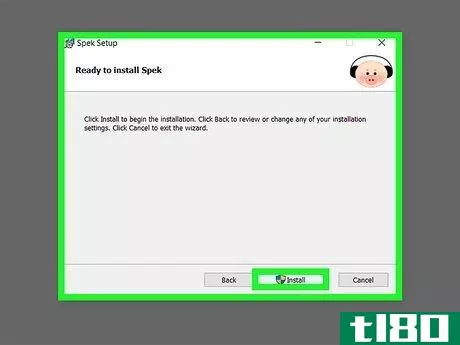
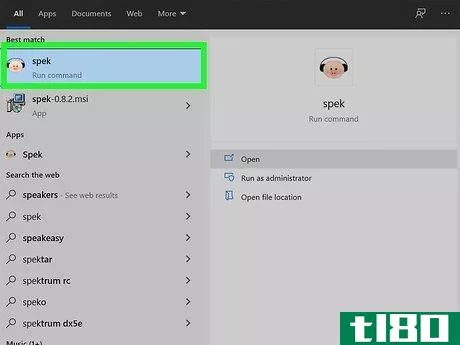
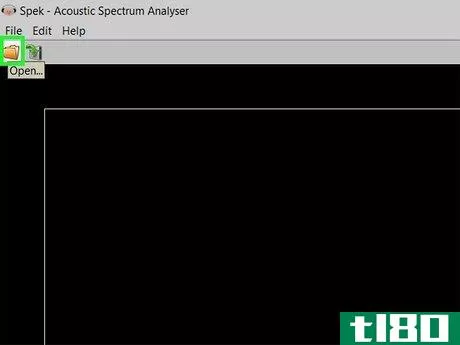
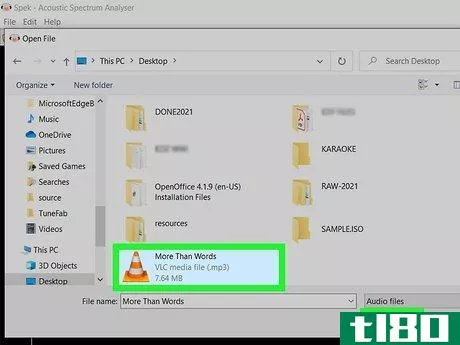

- プロ用のサウンド編集ソフトには、スペクトラムアナライザーが搭載されているものもあります。
- iTunes、Amazon、またはレコード会社から直接購入、またはダウンロードするのが最も効果的です。
- すべての人の可聴域は20Hzから20KHzであり、ほとんどの人はその範囲を超える音声の微妙な違いを感じ取ることができない。
- 2022-03-14 04:17 に公開
- 閲覧 ( 18 )
- 分類:IT